Analisamos aqui os problemas que ocorrem ao tentar cadastrar um código GTIN inválido no cadastro do item, seja por inserção direta na edição do item ou por importação do item via Excel.
O sistema faz uma verificação automática ao inserir um GTIN durante a edição ou importação do item. Se o GTIN for válido, existir e tiver a quantidade correta de caracteres, o item pode ser salvo. No entanto, se o GTIN for inválido, o campo correspondente é destacado em vermelho, indicando que a informação está incorreta, e uma mensagem informa que não é possível salvar o item.
- Se o código GTIN não existe, a mensagem “O valor do campo GTIN é inválido.” é exibida na tela de edição do item.
- Quando a quantidade de caracteres é inválida, é exibida a mensagem “O valor do campo GTIN deve ter 8, 12, 13 ou 14 dígitos.“.
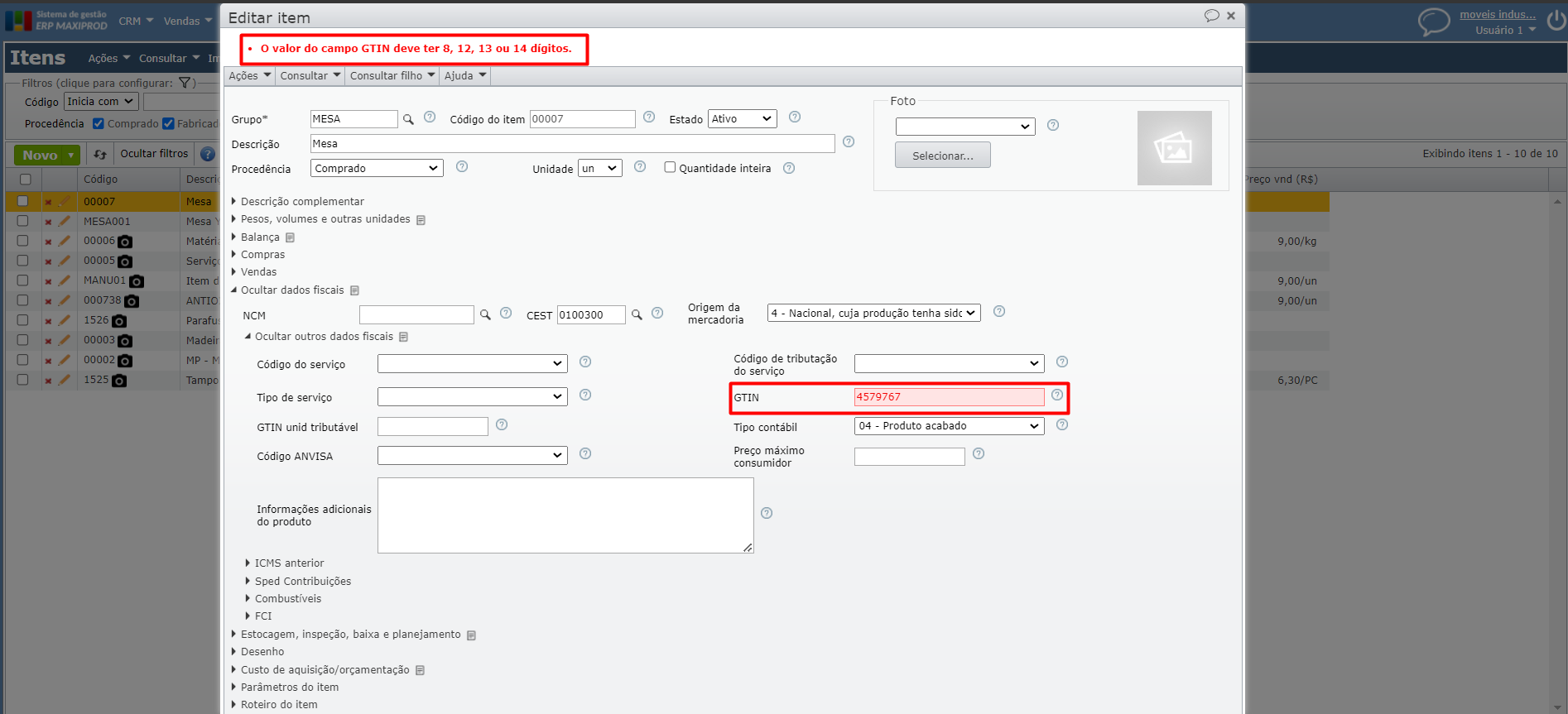
Como resolver?
Geralmente, o problema está diretamente ligado a inexistência do GTIN no CCG (Cadastro Centralizado de GTIN). Por isso, sugerimos consultar o GTIN que está sendo preenchido através do portal de consulta. Acesse o portal clicando aqui e siga o passo a passo abaixo.
1) No portal de consulta, insira o código GTIN e marque a opção “Não sou um robô“.
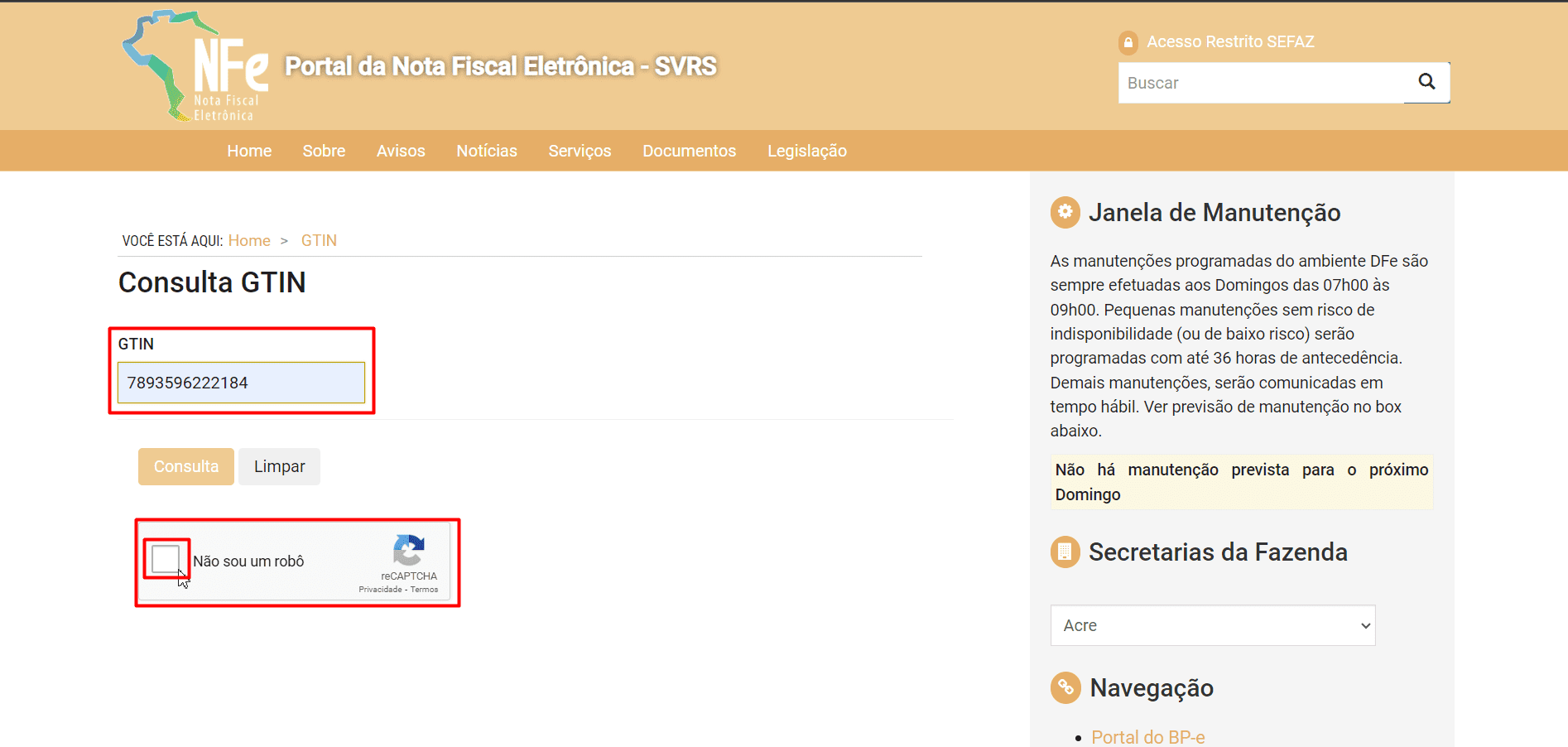
2) A seguir, clique em “Consulta“.
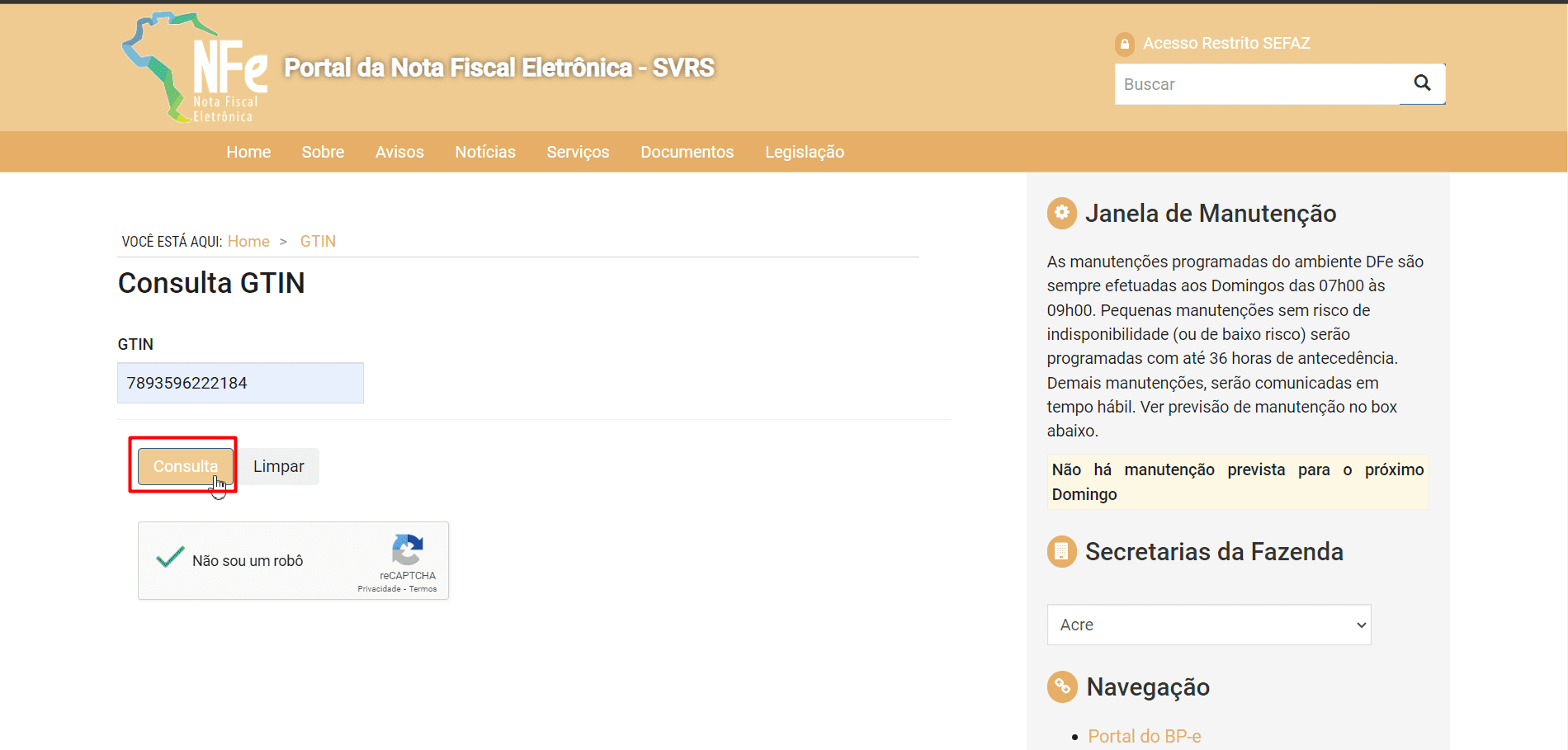
3) Se o GTIN não está cadastrado no CCG, é exibida a mensagem “GTIN existe no CCG.“.
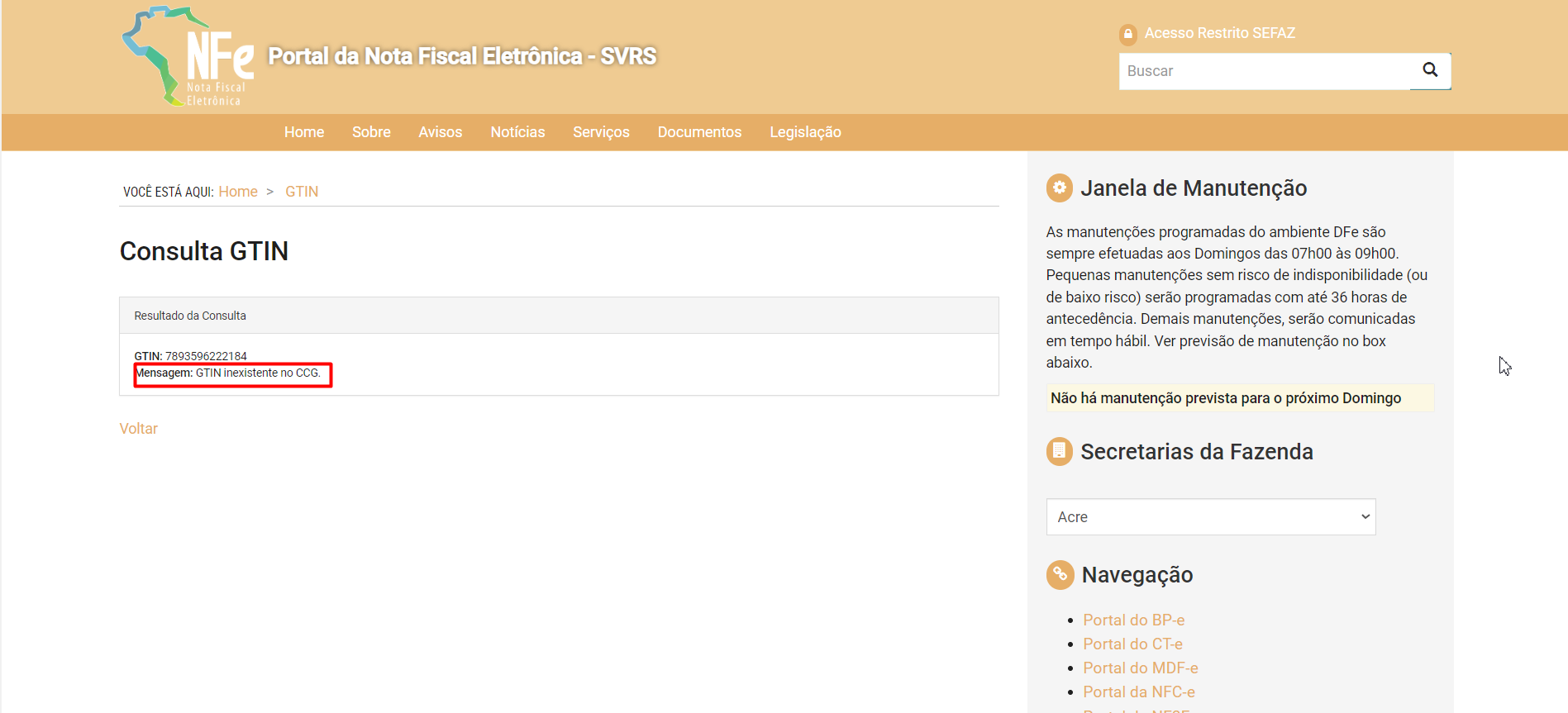
4) Neste caso, acesse o Cadastro Nacional de Produto (CNP) e cadastre o GTIN do produto. Dessa forma, será possível informar o GTIN no cadastro do item.
Se ficou alguma dúvida, fale com nosso suporte.
Veja também: